管理者アカウント(仮ID・仮パスワード)の発行方法をご案内いたします。※1住戸ずつアカウントを発行する場合
スマートフォンでの操作手順
■操作可能な権限
管理者マスター、管理者A、外部協力マスター
■1住戸ずつアカウントを発行する場合
管理者用の仮アカウント(仮ID・仮パスワード)を発行し、Mcloudを一緒に活用する理事会メンバーを増やす方法をご案内します。
ステップ1~4までの操作で仮アカウントを作成後は、ステップ5に記載されている2種類の方法で、新しいメンバーに連絡する方法があります。
①印刷して手渡す(PDF)
メリットは対面で手渡しが出来るので、その場でMcloudの活用方法を説明したり、本登録を一緒にやってみる等のサポートがしやすいです。封筒に入れてポスト投函する事例もあります。
②メールで伝える
相手のメールアドレスを事前に確認しておく必要がありますが、メリットとして、印刷の手間が不要で、受け取った方はメール記載のURLからスムーズに本登録手続きへと進む事ができます。
■ステップ1
「MENU」ボタンをタップします。
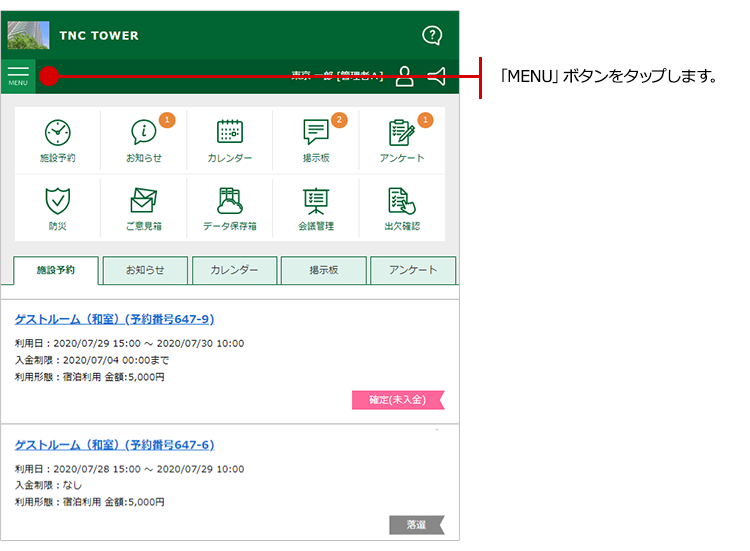
■ステップ2
「新メンバーを登録」ボタンをタップします。
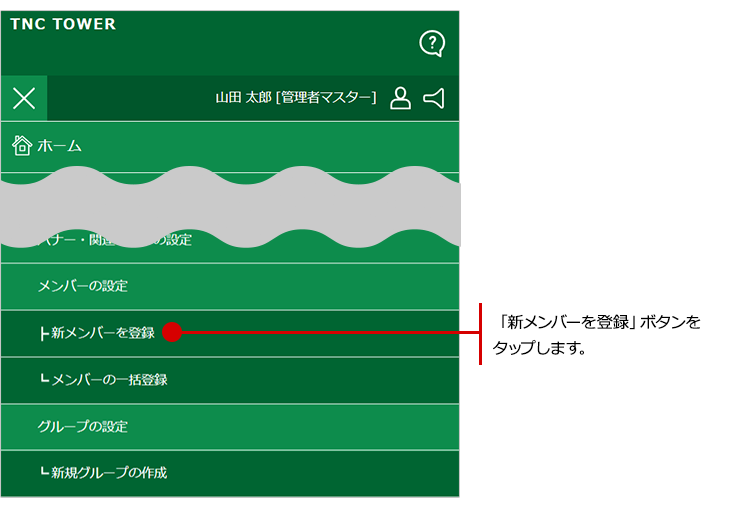
■ステップ3
登録するメンバーのお名前や部屋番号など必要項目を入力してください。
※「理事アカウントにする」の項目には必ずチェックを入れてください。
「理事アカウントにする」の項目は、管理者マスター、外部協力マスター権限のみ表示されます。
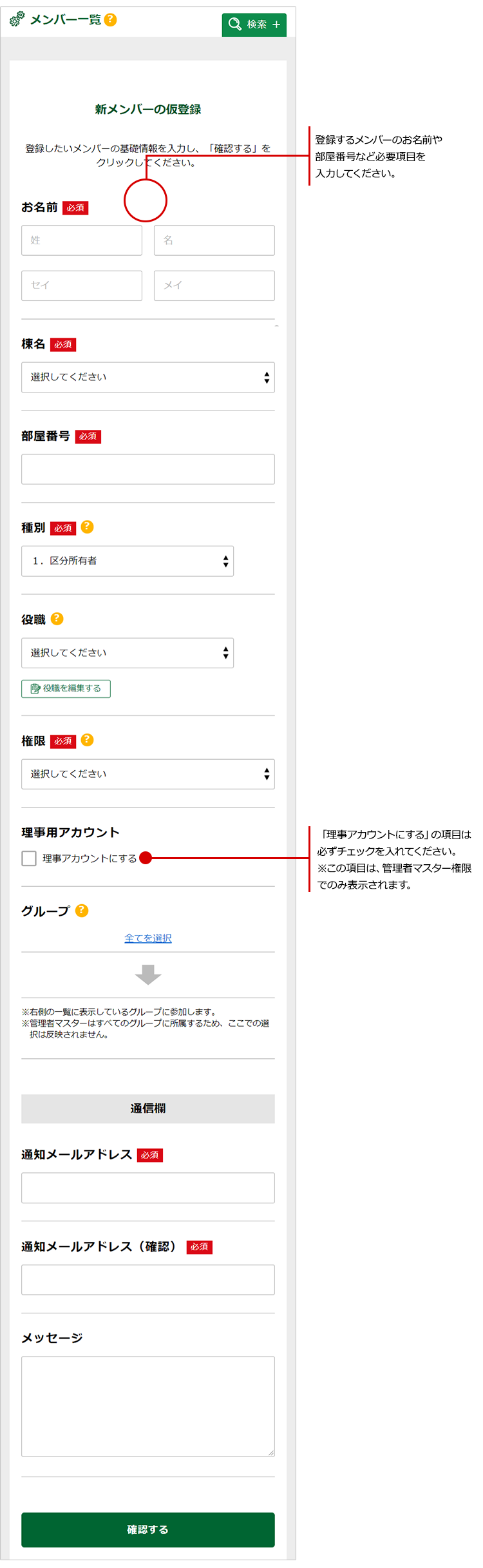
■ステップ4
管理者アカウントのPDFを出力して印刷する場合や相手のメールアドレスを知らない場合は、通信欄は未入力のまま[確認する]ボタンをクリックしてください。
あらかじめ相手のメールアドレスを把握している場合は、通信欄にメンバーのメールアドレスとその方へのメッセージを入力しておけば、 仮IDと仮パスワードをメールで連絡することができます。
(メッセージサンプル)
〇〇〇号室理事長のつなぐ太郎です。
先日の理事会で案内したMcloud(マンション専用グループウェア)について、
理事会用の管理者アカウントを送りますので、本登録の手続きをお願いいたします。
次回理事会で今後の活用方法に関するご意見等いただけると幸いです。
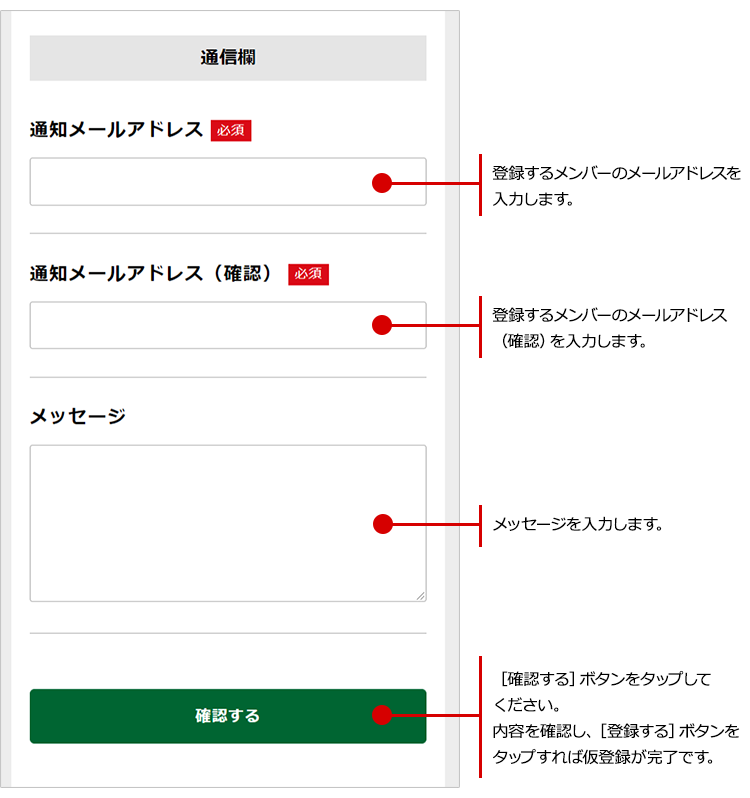
■ステップ5
完了画面には、メンバーに伝えていただく『仮IDと仮パスワード』が表示されます。
[印刷して手渡す]ボタンをクリックすると、印刷用にレイアウトされたPDFがダウンロードされるので 、PDFの「ファイル」⇒「印刷」を行い、理事会等で配布してください。
ステップ4でメールアドレスを入力している場合は[メールで伝える]ボタンが表示されるので、 クリックするとメールが配信されます。
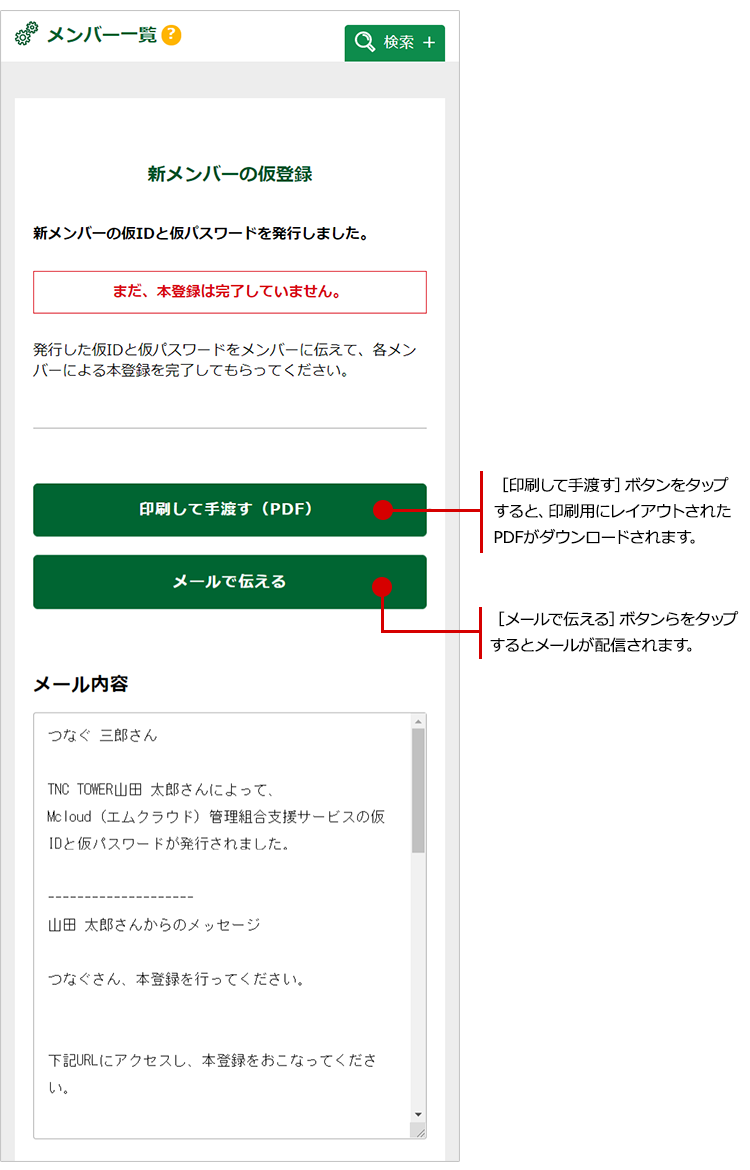
複数の住戸のアカウントを一括発行したい場合は下記をご確認ください。
アカウントの一括発行方法はこちら
パソコンでの操作手順
管理者アカウント(仮ID・仮パスワード)の発行方法をご案内いたします。
■操作可能な権限
管理者マスター、管理者A、外部協力マスター
■1住戸ずつアカウントを発行する場合
管理者用の仮アカウント(仮ID・仮パスワード)を発行し、Mcloudを一緒に活用する理事会メンバーを増やす方法をご案内します。
ステップ1~4までの操作で仮アカウントを作成後は、ステップ5に記載されている2種類の方法で、新しいメンバーに連絡する方法があります。
①印刷して手渡す(PDF)
メリットは対面で手渡しが出来るので、その場でMcloudの活用方法を説明したり、本登録を一緒にやってみる等のサポートがしやすいです。封筒に入れてポスト投函する事例もあります。
②メールで伝える
相手のメールアドレスを事前に確認しておく必要がありますが、メリットとして、印刷の手間が不要で、受け取った方はメール記載のURLからスムーズに本登録手続きへと進む事ができます。
■ステップ1
「MENU」ボタンをクリックします。
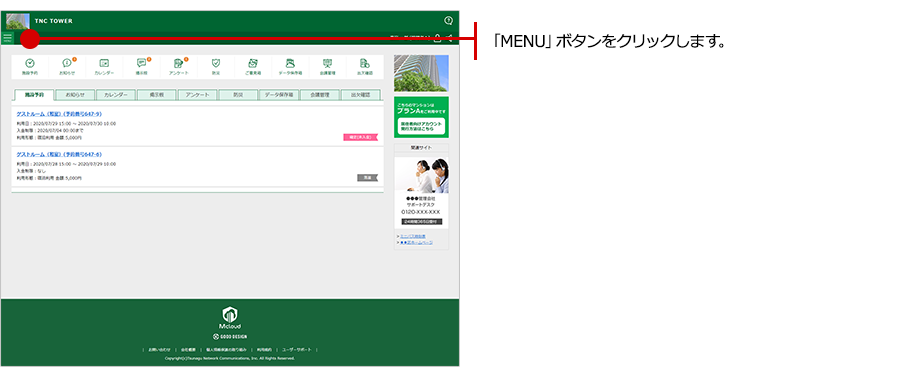
■ステップ2
「新メンバーを登録」ボタンをクリックします。
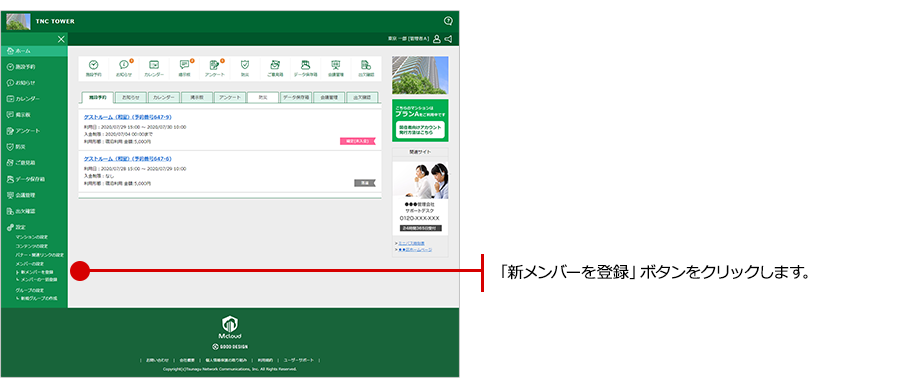
■ステップ3
登録するメンバーのお名前や部屋番号など必要項目を入力してください。
※「理事アカウントにする」の項目には必ずチェックを入れてください。
「理事アカウントにする」の項目は、管理者マスター、外部協力マスター権限のみ表示されます。
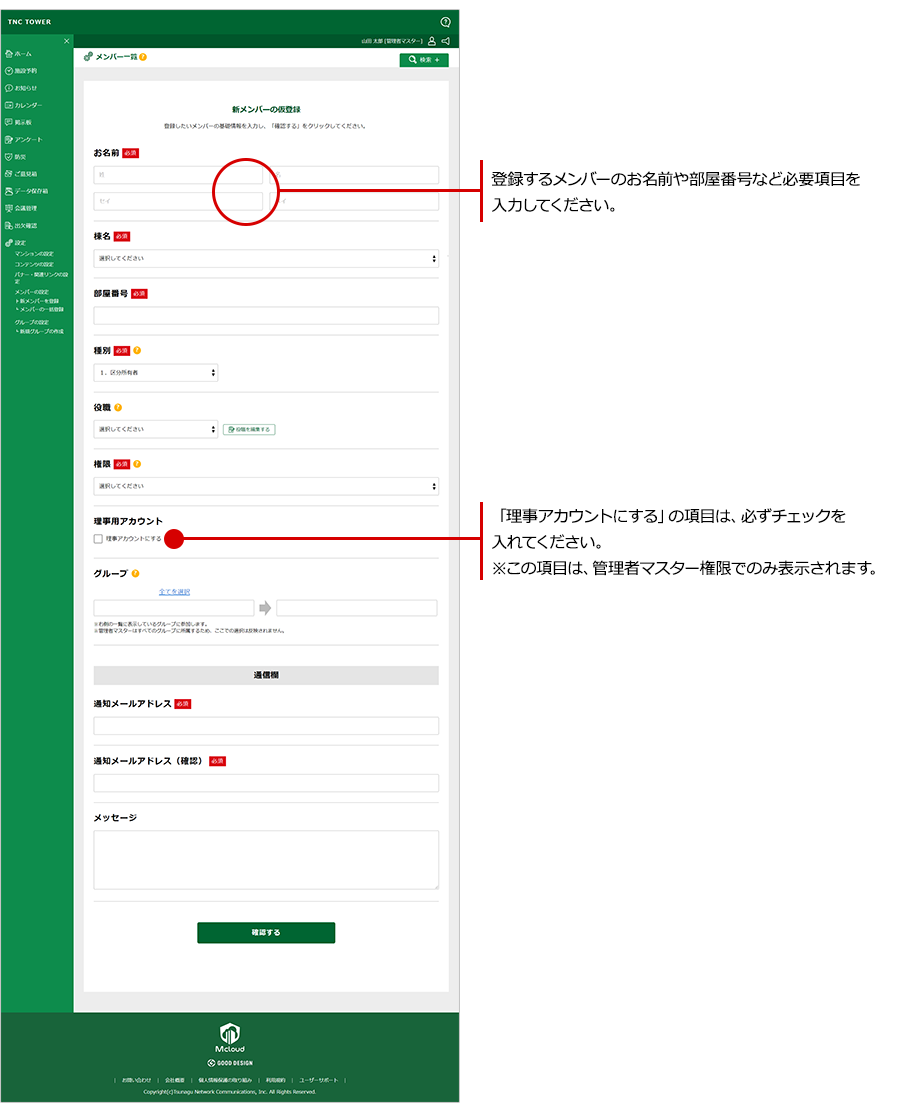
■ステップ4
管理者アカウントのPDFを出力して印刷する場合や相手のメールアドレスを知らない場合は、通信欄は未入力のまま[確認する]ボタンをクリックしてください。
あらかじめ相手のメールアドレスを把握している場合は、通信欄にメンバーのメールアドレスとその方へのメッセージを入力しておけば、 仮IDと仮パスワードをメールで連絡することができます。
(メッセージサンプル)
〇〇〇号室理事長のつなぐ太郎です。
先日の理事会で案内したMcloud(マンション専用グループウェア)について、
理事会用の管理者アカウントを送りますので、本登録の手続きをお願いいたします。
次回理事会で今後の活用方法に関するご意見等いただけると幸いです。
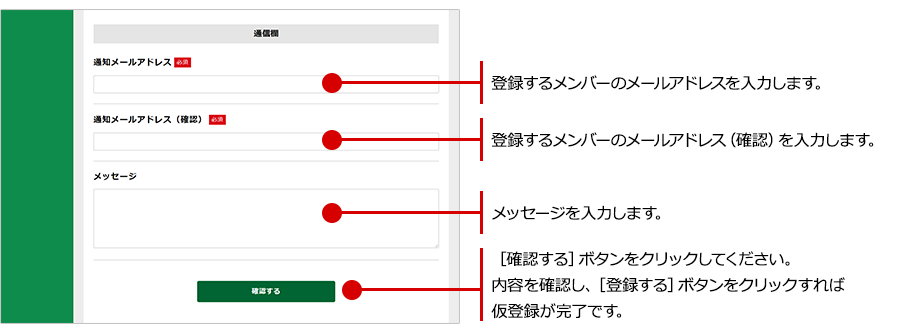
■ステップ5
完了画面には、メンバーに伝えていただく『仮IDと仮パスワード』が表示されます。
[印刷して手渡す]ボタンをクリックすると、印刷用にレイアウトされたPDFがダウンロードされるので 、PDFの「ファイル」⇒「印刷」を行い、理事会等で配布してください。
ステップ4でメールアドレスを入力している場合は[メールで伝える]ボタンが表示されるので、 クリックするとメールが配信されます。
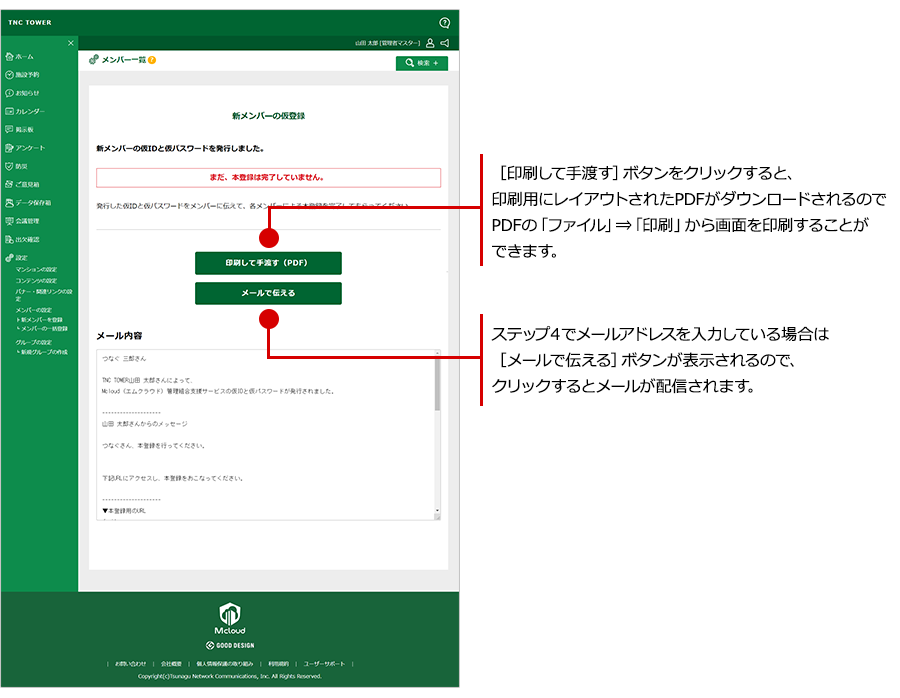
複数の住戸のアカウントを一括発行したい場合は下記をご確認ください。
アカウントの一括発行方法はこちら
